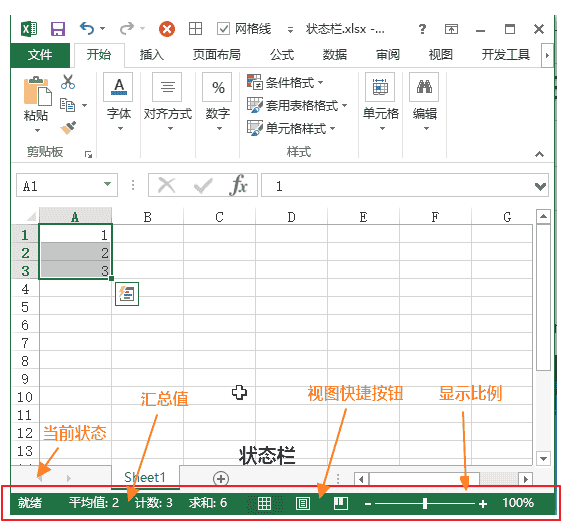剖析单条件筛选技巧,轻松玩转Excel
2023-10-29 15:55:52
精通单条件筛选,掌握Excel数据管理利器
在日常工作中,我们经常需要对大量数据进行筛选,以提取所需的特定信息。Excel单条件筛选作为一项基本且常用的筛选技巧,可以帮助我们快速定位并提取满足特定条件的数据。掌握单条件筛选,不仅可以提高工作效率,还能为后续的数据分析和处理奠定基础。
一、单条件筛选的基本步骤
-
选择数据区域: 首先,选择需要进行筛选的数据区域。可以是整个工作表、特定区域或单元格范围。
-
打开筛选功能: 在“数据”选项卡中,找到“排序和筛选”组,点击“筛选”按钮,或使用快捷键“Ctrl+Shift+L”打开筛选功能。
-
选择筛选条件: 在数据区域的每一列标题上,会出现一个下拉箭头。点击下拉箭头,即可打开筛选条件列表。
-
设置筛选标准: 在筛选条件列表中,选择所需的筛选标准。可以是等于、不等于、大于、小于、大于或等于、小于或等于、包含、不包含等。
-
输入筛选值: 在筛选标准后,输入需要筛选的具体值。例如,如果要筛选出所有“张”姓员工,则在“姓名”列的筛选条件中选择“包含”,然后输入“张”。
-
点击“确定”按钮: 设置好筛选条件后,点击“确定”按钮,即可完成单条件筛选。
二、单条件筛选的应用实例
-
筛选特定员工信息: 在人力资源管理中,我们可以使用单条件筛选来筛选出特定员工的信息,如姓名、部门、职务等。
-
提取销售数据: 在销售管理中,我们可以使用单条件筛选来提取特定时段、特定产品或特定客户的销售数据。
-
分析财务报表: 在财务管理中,我们可以使用单条件筛选来分析特定期间、特定科目或特定部门的财务数据。
-
整理客户信息: 在客户管理中,我们可以使用单条件筛选来整理出特定地区、特定行业或特定消费水平的客户信息。
三、单条件筛选的技巧和注意事项
-
使用通配符: 在筛选条件中,可以使用通配符“”和“?”来匹配任意字符和任意单个字符。例如,在“姓名”列的筛选条件中输入“张”,可以筛选出所有姓“张”的员工。
-
结合多个条件筛选: 单条件筛选只能筛选出满足单个条件的数据。如果需要筛选出满足多个条件的数据,可以使用“高级筛选”功能。
-
注意数据类型: 在设置筛选条件时,要注意数据类型的一致性。例如,如果要筛选出所有“张”姓员工,则“姓名”列的数据类型必须是文本类型。
-
清除筛选条件: 筛选完成后,如果需要取消筛选,可以点击“数据”选项卡中的“清除”按钮,或使用快捷键“Ctrl+Shift+L”清除筛选条件。
掌握Excel单条件筛选技巧,可以帮助我们快速筛选所需数据,提高工作效率。通过灵活运用单条件筛选,我们可以轻松处理各种数据筛选任务,为后续的数据分析和处理奠定坚实的基础。